本ページはIPATに登録されている方のみ対象です。
IPATをお持ちでない方を本ページを読み飛ばしてください。
また、IPATの登録される方は以下からご覧ください。
https://www.jra.go.jp/dento/
KeibaNoteはJRAのインターネット投票サービス「IPAT」と連携して馬券投票を行いますので、KeibaNoteの設定画面でIPATの情報を登録してください。
1.設定からIPAT情報を表示する
1.メインメニューから「設定」ボタンをクリックしてください。
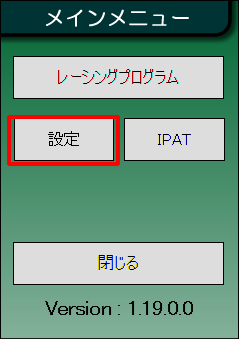
2.設定画面が表示されたら「IPAT設定」タブをクリックしてください。
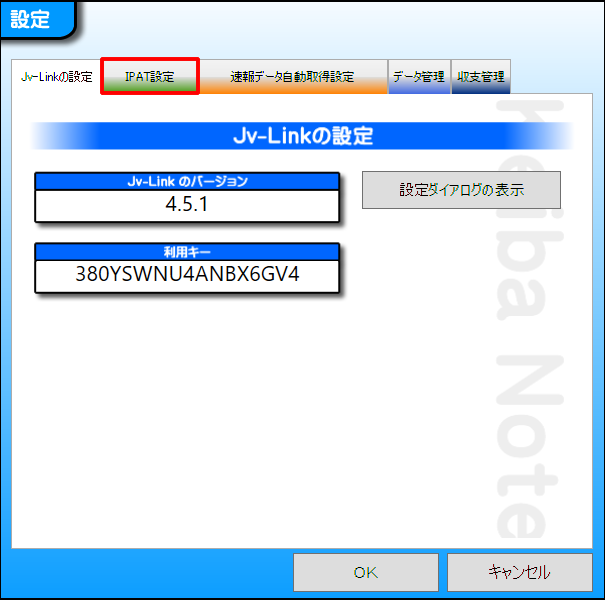
3.「IPATの設定」画面が表示されます。
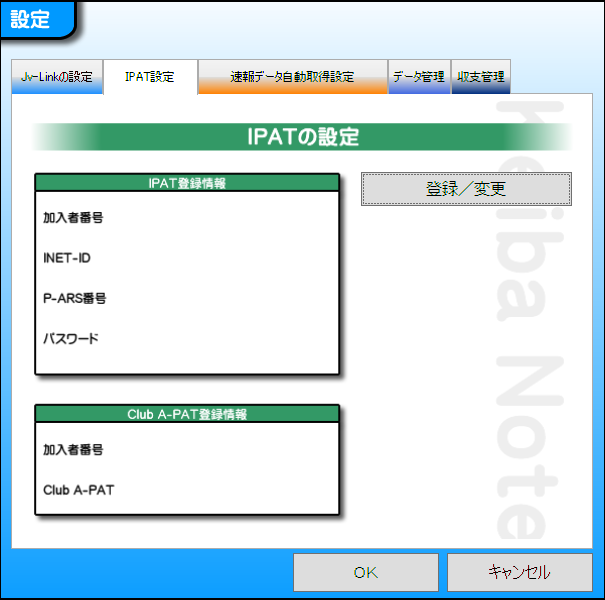
2.IPATの情報を登録する
1.「登録/変更」ボタンをクリックします。
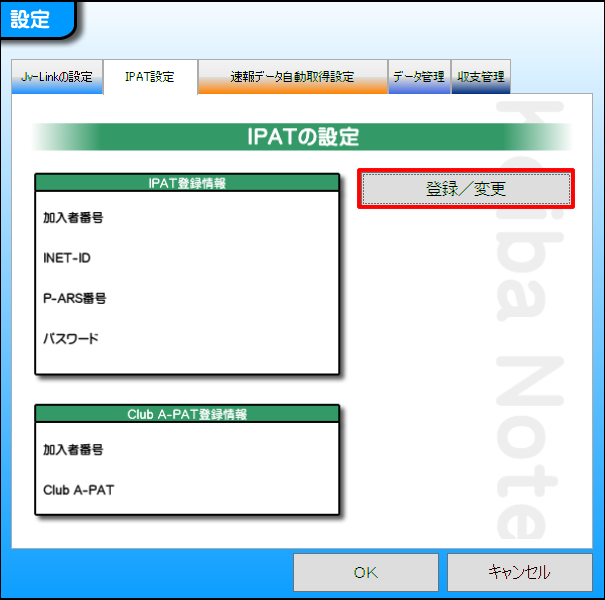
2.「IPAT情報 登録/更新」画面が表示されるので、お持ちのIPAT情報を元に「加入者番号」「INET-ID」「P-ARS番号」「パスワード」を入力してください。
入力後は「OK」ボタンをクリックしてください。
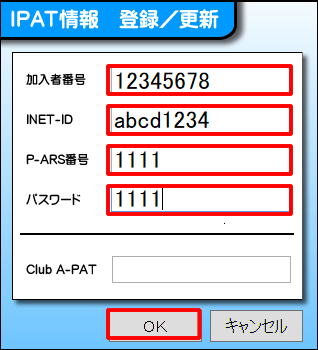
3「IPATの設定」画面に戻ります。
入力した情報が表示されます。「OK」ボタンをクリックしてください。
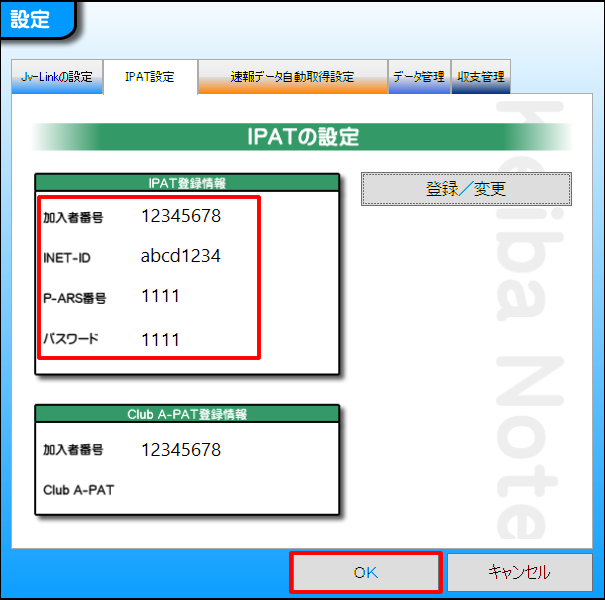
3.IPATの連携確認
入力した情報でIPATにアクセスできるか確認します。
1.メニュー画面から「IPAT」ボタンをクリックしてください。
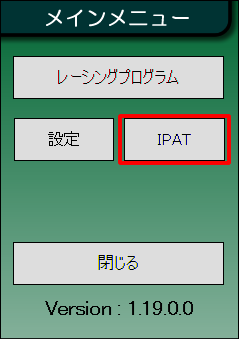
2.Webブラウザが起動して、JRAのIPATメニューが表示できれば完了です。
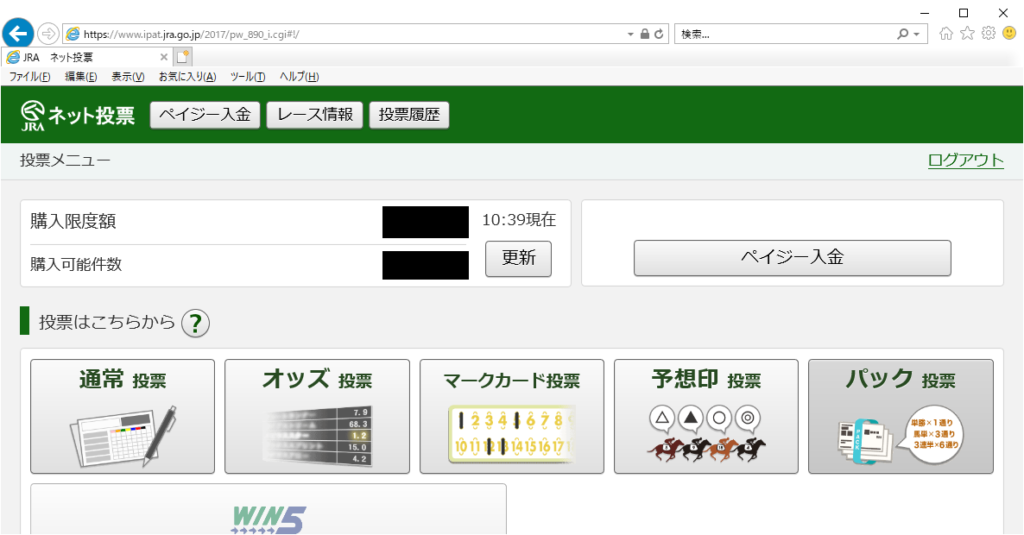
以下のような画面が表示されましたら、入力した情報に誤りがある可能性があるので見直してください。
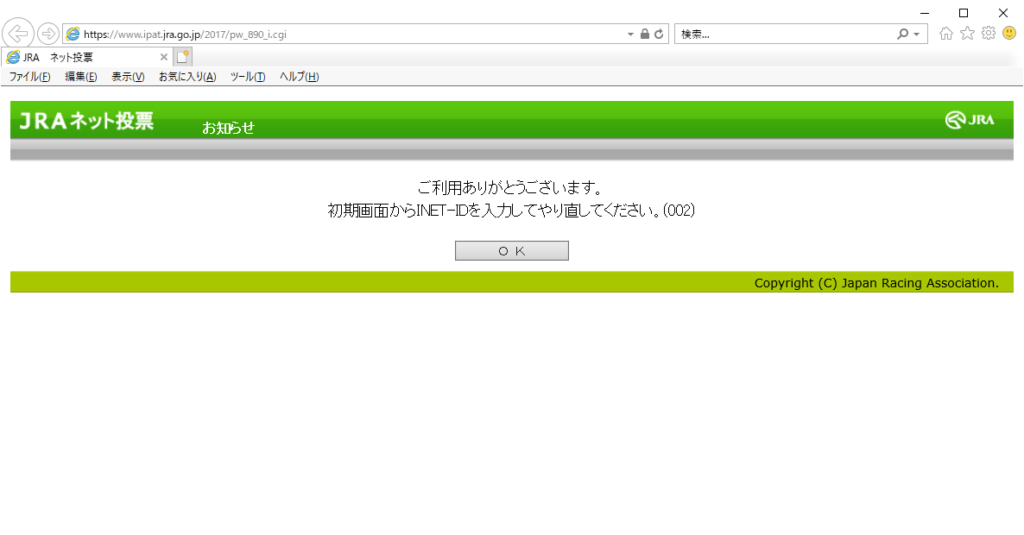
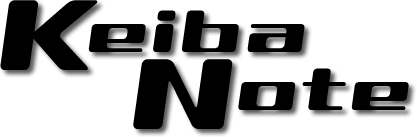
コメント